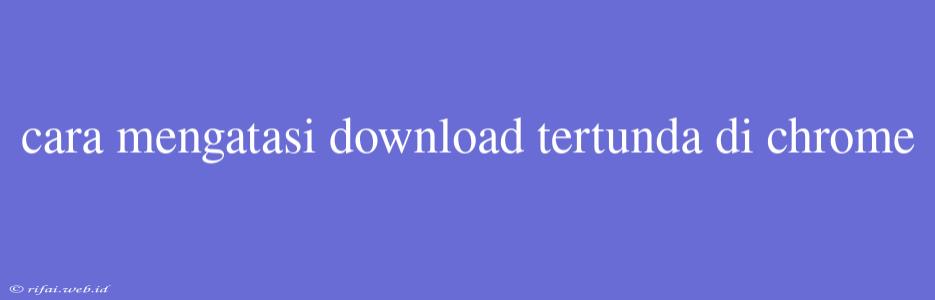Cara Mengatasi Download Tertunda di Chrome
Apakah Anda pernah mengalami masalah saat melakukan download file di Google Chrome, tetapi proses download terhenti dan tidak dapat dilanjutkan? Jika iya, maka Anda tidak sendiri. Masalah download tertunda di Chrome adalah salah satu masalah yang umum dialami oleh pengguna Chrome. Namun, jangan khawatir karena artikel ini akan membantu Anda mengatasi masalah tersebut.
Penyebab Download Tertunda di Chrome
Sebelum kita membahas cara mengatasi masalah download tertunda, kita perlu mengetahui penyebabnya terlebih dahulu. Berikut beberapa penyebab umum download tertunda di Chrome:
- Koneksi internet yang lambat atau tidak stabil
- Adanya virus atau malware pada komputer
- Penggunaan extension atau add-on yang tidak kompatibel
- Cache dan history browser yang terkumpul
- Penggunaan Chrome yang terlalu lama tanpa restart
Cara Mengatasi Download Tertunda di Chrome
Berikut beberapa cara mengatasi download tertunda di Chrome:
1. Restart Chrome
Restart Chrome adalah cara termudah untuk mengatasi download tertunda. Silakan tutup semua tab dan jendela Chrome, kemudian restart kembali.
2. Clear Cache dan History
Cache dan history browser yang terkumpul dapat menyebabkan download tertunda. Silakan clear cache dan history dengan mengikuti langkah-langkah berikut:
- Buka Chrome dan ketik
chrome://settings/clearBrowserDatapada address bar - Pilih opsi "Clear browsing data" dan pilih waktu yang diinginkan
- Klik "Clear data"
3. Disable Extension
Extension atau add-on yang tidak kompatibel dapat menyebabkan download tertunda. Silakan disable extension yang tidak diinginkan dengan mengikuti langkah-langkah berikut:
- Buka Chrome dan ketik
chrome://extensions/pada address bar - Cari extension yang tidak diinginkan dan klik "Remove"
- restart Chrome
4. Periksa Koneksi Internet
Koneksi internet yang lambat atau tidak stabil dapat menyebabkan download tertunda. Silakan periksa koneksi internet Anda dan pastikan bahwa koneksi internet Anda stabil.
5. Scan Virus dan Malware
Virus atau malware pada komputer dapat menyebabkan download tertunda. Silakan scan virus dan malware dengan menggunakan antivirus yang Anda miliki.
6. Reset Chrome
Jika semua cara di atas tidak berhasil, maka Anda dapat mencoba reset Chrome. Silakan ikuti langkah-langkah berikut:
- Buka Chrome dan ketik
chrome://settings/resetpada address bar - Klik "Reset and clean up Google Chrome"
- Klik "Reset"
Dengan mengikuti cara-cara di atas, maka Anda dapat mengatasi masalah download tertunda di Chrome. Namun, jika masalah masih terjadi, maka Anda dapat mencoba cara lain seperti mencoba menggunakan browser lain atau menghubungi tim support Chrome.